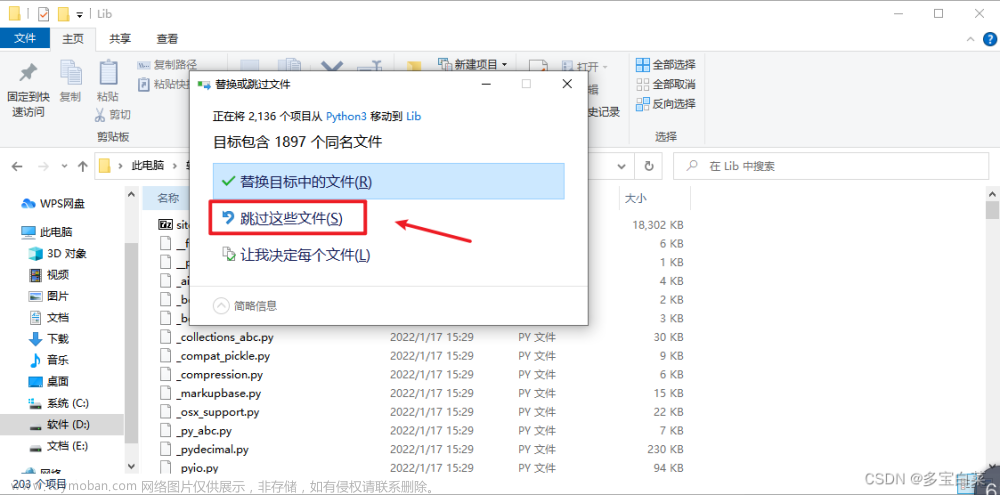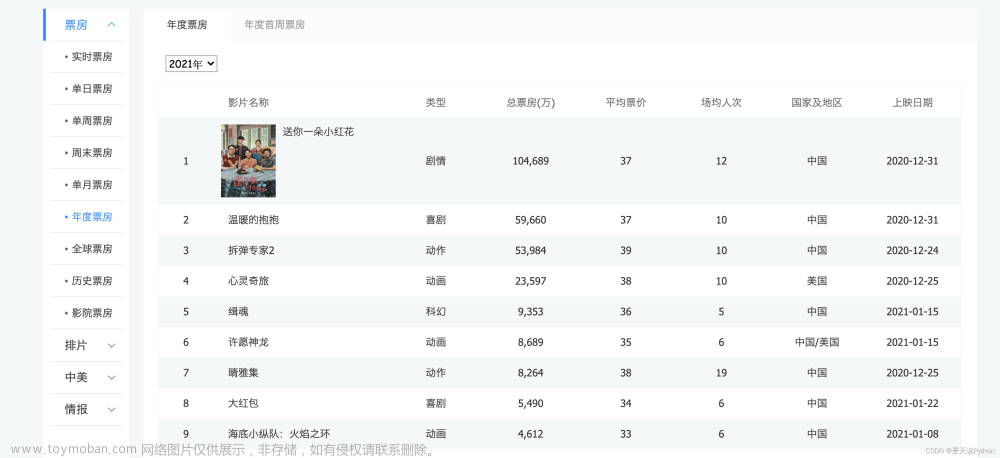使用Python和Selenium入门 🚀👩💻
在数字时代,自动化测试和Web数据抓取变得越来越重要。Python搭配Selenium库,就像是为Web自动化而生的超级英雄组合!本篇教程将带你深入了解如何使用这个强大的组合,让你的自动化旅程充满乐趣和效率。🎉
准备起航 🛠️
首先,确保你装备齐全:
- 安装Python:如果你还没有安装Python,现在就去Python官网下载吧!🐍
-
安装Selenium库:打开你的终端或命令提示符,运行
pip install selenium安装Selenium。 - 浏览器驱动:根据你的浏览器版本,从ChromeDriver下载页面下载对应的ChromeDriver。记得放到你的PATH里或者Python脚本的同一目录下哦!🌐
开始冒险 🌟
一切准备就绪后,就让我们开始这段自动化的冒险之旅吧!
- 打开浏览器窗口:
from selenium import webdriver
# 创建Chrome浏览器实例
browser = webdriver.Chrome()
# 让浏览器飞向百度的云端!
browser.get("https://www.baidu.com")
- 精准定位元素:用Selenium的眼睛(定位方法)找到页面上的宝藏(元素)。
# 输入关键词Python
browser.find_element("id", "kw").send_keys("Python 🐍")
# 点击“百度一下”,展开新世界的大门
browser.find_element("id", "su").click()
- 留下足迹(截图):记录这次冒险的美好瞬间。📸
browser.save_screenshot("baidu_python.png")
进阶技巧 🔍
Selenium不仅仅能做基本操作,它还有许多高级技巧等你探索:
- 切换窗口:穿梭于不同的网页世界。
# 点击链接后切换到新打开的窗口
browser.switch_to.window(browser.window_handles[-1])
- 前进和后退:在网页历史中穿行,就像时间旅行一样。
browser.back() # 后退
browser.forward() # 前进
确实,我遗漏了关于标签定位的详细解释和示例。让我们补充这一部分,确保内容全面且引人入胜。
精确定位技巧 🎯
在Selenium的世界里,定位元素就像是寻宝。每个元素都是一块宝石,等待着我们去发现。以下是一些常用的定位方法,让我们一探究竟:
1. 通过class name定位:
寻找具有特定类名的元素,就像找到了一把打开宝库的钥匙。
element = webdriver.find_element("class name", "nav-logo")
print(element.text) # 这将打印出具有"nav-logo"类名的元素的文本
2. 通过ID定位:
每个ID都是独一无二的,通过ID定位就像是直接通过地图找到宝藏的准确位置。
element = webdriver.find_element("id", "inp-query")
print(element.get_attribute("placeholder")) # 打印出输入框的提示信息
3. 通过标签名定位:
有时候,我们只知道宝藏是什么类型的,比如是一封信(<input>标签),那么就可以通过标签名来寻找。
element = webdriver.find_element("tag name", "input")
print(element.get_attribute("placeholder")) # 获取属性值
4. 通过XPath定位:
XPath就像是一张藏宝图,它能够准确无误地引导我们找到宝藏的确切位置。
element = webdriver.find_element("xpath", "//input[@id='inp-query']")
print(element.get_attribute("placeholder")) # 通过XPath表达式定位
5. 通过CSS选择器定位:
CSS选择器就像是描述宝藏特征的线索,它可以非常精确地帮助我们找到目标元素。
element = webdriver.find_element("css selector", "#inp-query")
print(element.get_attribute("placeholder")) # 使用CSS选择器定位
6. 通过链接文本和部分链接文本定位:
当我们的目标是一个链接时,我们可以直接通过链接的文本或者链接文本的一部分来快速定位到它。
# 通过完整的链接文本定位
element = webdriver.find_element("link text", "FM")
print(element.get_attribute("href"))
# 通过链接文本的一部分定位
element = webdriver.find_element("partial link text", "读书")
print(element.get_attribute("href"))
示例网站
为了演示,我们将使用豆瓣电影(https://movie.douban.com/)作为目标网站,展示如何进行元素定位和数据抓取。
打开网页
首先,我们需要导入Selenium的webdriver模块,并打开目标网页。
from selenium import webdriver
browser = webdriver.Chrome()
browser.get("https://movie.douban.com/")
元素定位与操作
1. 通过Class Name定位
定位页面上具有特定类名的元素,例如定位豆瓣电影的导航栏。
element = browser.find_element("class name", "nav-logo")
print(element.text) # 打印导航栏Logo的文本
2. 通过ID定位
利用元素的ID进行定位,是最直接的定位方式。
# 假设我们要在搜索框输入查询
search_box = browser.find_element("id", "inp-query")
search_box.send_keys("Interstellar")
3. 通过Tag Name定位
如果我们知道要操作的标签类型,可以直接通过标签名定位。
input_element = browser.find_element("tag name", "input")
print(input_element.get_attribute("placeholder")) # 打印输入框内的提示信息
4. 通过XPath定位
XPath提供了一种灵活定位元素的方式,特别是当元素没有明显的ID或Class时。
element = browser.find_element("xpath", "//input[@id='inp-query']")
print(element.get_attribute("placeholder")) # 获取搜索框的占位符文本
5. 通过CSS Selector定位
CSS选择器是另一种强大的定位方法,可以精确地定位到复杂布局中的元素。
element = browser.find_element("css selector", "#inp-query")
print(element.get_attribute("placeholder")) # 打印出搜索框的提示信息
6. 通过Link Text定位链接
当目标元素是一个链接时,可以直接通过链接文本定位。
link = browser.find_element("link text", "豆瓣")
print(link.get_attribute("href")) # 获取豆瓣链接的URL
关闭浏览器
完成所有操作后,别忘了关闭浏览器释放资源。
browser.quit()
结语 💡
通过本篇教程,你已经学会了如何使用Python和Selenium开启Web自动化的大门。无论是自动化测试还是数据抓取,Selenium都将是你强大的伙伴。👫
继续探索,继续创造,用代码改变世界!让我们在自动化的海洋中遨游,发现更多可能。🚀🌈
祝你在自动化的道路上一帆风顺,遇见更好的自己!🎊🎉
希望这篇更加详细、生动的教程能帮助你吸引更多读者,开启自动化学习的新篇章!
获取完整代码
以上是使用Python爬取链家二手房信息并保存到MongoDB与MySQL的基本流程和代码示例。为了获取更详细的代码实现,包括所有的函数定义和错误处理,请访问以下GitHub仓库:
🔗 完整代码示例GitHub仓库文章来源:https://www.toymoban.com/news/detail-833907.html
在这个仓库中,你将找到本教程相关的完整代码,以及更多有用的Python学习资源。这将帮助你更好地理解如何在实际项目中使用Python进行网络爬虫开发和数据持久化。文章来源地址https://www.toymoban.com/news/detail-833907.html
到了这里,关于# 使用Python和Selenium入门 的文章就介绍完了。如果您还想了解更多内容,请在右上角搜索TOY模板网以前的文章或继续浏览下面的相关文章,希望大家以后多多支持TOY模板网!